 RationalRose的安装与应用
RationalRose的安装与应用
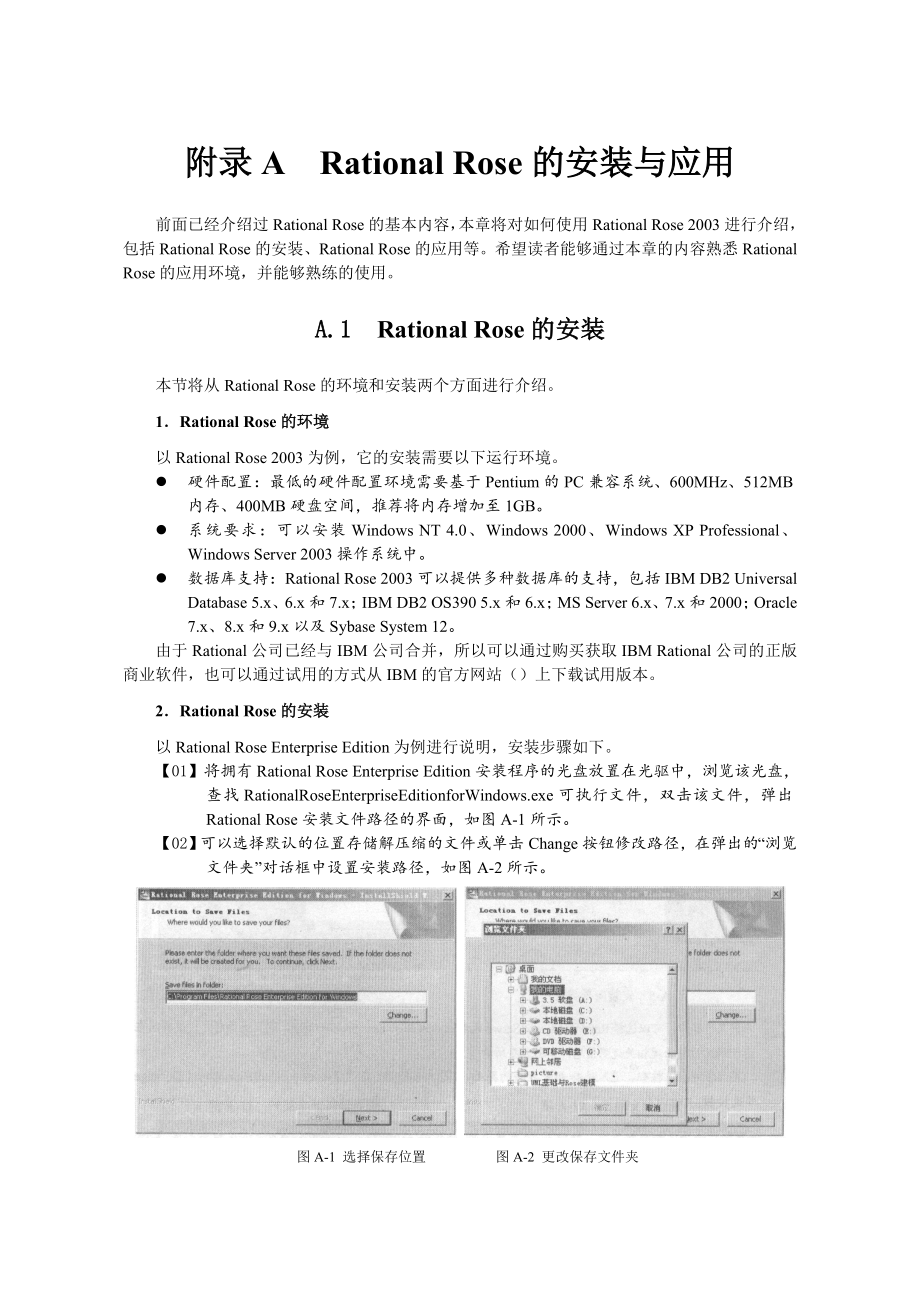


《RationalRose的安装与应用》由会员分享,可在线阅读,更多相关《RationalRose的安装与应用(30页珍藏版)》请在装配图网上搜索。
1、附录A Rational Rose的安装与应用前面已经介绍过Rational Rose的基本内容,本章将对如何使用Rational Rose 2003进行介绍,包括Rational Rose的安装、Rational Rose的应用等。希望读者能够通过本章的内容熟悉Rational Rose的应用环境,并能够熟练的使用。A.1 Rational Rose的安装本节将从Rational Rose的环境和安装两个方面进行介绍。1Rational Rose的环境以Rational Rose 2003为例,它的安装需要以下运行环境。l 硬件配置:最低的硬件配置环境需要基于Pentium的PC兼容系统、6
2、00MHz、512MB内存、400MB硬盘空间,推荐将内存增加至1GB。l 系统要求:可以安装Windows NT 4.0、Windows 2000、Windows XP Professional、Windows Server 2003操作系统中。l 数据库支持:Rational Rose 2003可以提供多种数据库的支持,包括IBM DB2 Universal Database 5.x、6.x和7.x;IBM DB2 OS390 5.x和6.x;MS Server 6.x、7.x和2000;Oracle 7.x、8.x和9.x以及Sybase System 12。由于Rational公司已经
3、与IBM公司合并,所以可以通过购买获取IBM Rational公司的正版商业软件,也可以通过试用的方式从IBM的官方网站()上下载试用版本。2Rational Rose的安装以Rational Rose Enterprise Edition为例进行说明,安装步骤如下。【01】将拥有Rational Rose Enterprise Edition安装程序的光盘放置在光驱中,浏览该光盘,查找RationalRoseEnterpriseEditionforWindows.exe可执行文件,双击该文件,弹出Rational Rose安装文件路径的界面,如图A-1所示。【02】可以选择默认的位置存储解压
4、缩的文件或单击Change按钮修改路径,在弹出的“浏览文件夹”对话框中设置安装路径,如图A-2所示。 图A-1 选择保存位置 图A-2 更改保存文件夹【03】在完成路径设置后,单击Next按钮,安装程序开始读取安装包的内容。读取安装包的界面如图A-3所示。【04】在读取安装包的内容后将待安装文件释放到已经设置的路径中。释放安装文件的界面如图A-4所示。 图A-3 读取安装包的内容 图A-4 释放安装包的内容【05】在安装文件释放后,进入安装向导界面,如图A-5所示。【06】单击“下一步”按钮进入产品选择界面,如图A-6所示。 图A-5 安装向导界面 图A-6 安装产品选择【07】在产品选择中,
5、可以选择Rational License Server或者Rational Rose Enterprise Edition,这里选择后者,选择后在界面的右方将出现相关的说明信息,如图A-7所示。【08】单击“下一步”按钮,进入选择部署方法的界面,如图A-8所示,选中Desktop installation from CD image 单选按钮。 图A-7 选择安装选项 图A-8 选择部署方法界面【09】单击“下一步”按钮,产品进行安装前的系统检测和配置,如图A-9所示。【10】完成后进入Rational Rose Enterprise Edition的安装界面,如图A-10所示。 图A-9 安
6、装前的系统检测和配置 图A-10产品安装界面【11】单击Next按钮,产品进入软件安装许可界面,选中I access the terms in the license agreement单选按钮,如图A-11所示。【12】单击Next按钮后,产品进入Rational Rose Enterprise Edition的安装位置选择界面,如图A-12所示。 图A-11 产品安装许可界面 图A-12 选择安装位置【13】在设定好Rational Rose Enterprise Edition的安装位置单击Next按钮,安装程序进入定制安装界面,如图A-13所示。【14】在以上安装选项中单击任意选项,可
7、以在右方看到关于该安装选项的说明信息。如果需要安装或者是取消安装,可以单击每一个安装选项前的图标,如图A-14所示。 图A-13 定制安装界面 图A-14 单项选择安装【05】在设置完成后单击Next按钮,准备进行安装,如图A-15所示。【16】单击Install按钮产品开始安装,安装界面如图A-16所示。安装的时间根据机器的配置而定。 图A-15 准备开始安装 图A-16 安装界面【17】在安装完成后进入安装完成提示界面,如图A-17所示。在该界面中可以选择是否连接到Rational开发者网络或者打开Readme文件。单击Finish按钮确认安装完毕。【18】在安装成功后会弹出软件注册对话框
8、,如图A-18所示,要求用户对该软件进行注册。 图A-17 完成安装后的提示界面 图A-18 软件注册对话框【19】在系统的“开始”、“程序”菜单中将会多出Rational Software命令,其子命令如图A-19所示,其中Rational Rose Enterprise Edition是运行的建模软件,Rational License Key Administrator是输入软件许可信息的管理软件。图A-19 Rational软件包含的内容A.2 Rational Rose的应用熟悉Rational Rose的基本界面内容能够有效地帮助使用Rational Rose来创建图形。A.2.1
9、Rational Rose的启动界面在启动Rational Rose 2003后,出现如图A-20所示的启动界面。启动界面消失后,将弹出Rational Rose 2003的主界面,以及在主界面前弹出的用来设置启动选项的对话框,该对话框如图A-21所示。在对话框中,有三个可供选择的选项卡,分别为New(新建)、Existing(打开)、Recent(最近使用的模型)。 图A-20 Rational Rose 2003的启动界面 图A-21 新建模型对话框在New(新建)选项卡中可以选择创建模型的模板,其中有一个选项,Make New Framework(创建新的框架)比较特殊,它用于创建一个新
10、的模板,当选择Make New Framework(创建新的框架)后,单击OK按钮,进入如图A-22所示的创建模板界面。图A-22 创建新的模板在使用这些模板前,先要确定创建模型的目标与结构,从而能够选择一个与将要创建的模型的目标与结构相一致的模板,然后使用该模板定义一系列模型元素对待创建的模型进行初始化构建。如果需要查看该模板的描述信息,可以在选中此模板后单击Detail按钮进行查看。如果只是想创建一些模型,这些模型不具体使用那些模板,这个时候可以单击Cancel按钮进行取消即可。在Existing(打开)选项中可以打开一个已存在的模型,如图A-23所示。在对话框左侧的列表中逐级找到该模型所
11、在的目录,然后从右侧的列表中选中该模型并单击Open(打开)按钮。在打开一个新的模型前,应保存并关闭正在工作的模型,当然在打开已经存在模型时也会出现请保存当前正在工作的模型的提示。图A-23 打开已存在模型在Recent(最近使用的模型)选项卡中可以选择打开一个最近使用过的模型文件,如图A-24所示。选中需要打开的模型并单击Open按钮或者双击该模型文件的图标即可。如果当前已经有正在工作的模型文件,在打开新的模型前,Rose会先关闭当前正在工作的模型文件。如果当前工作的模型中包含未保存的内容,系统将弹出一个询问是否保存当前模型的对话框。图A-24 打开最近使用的模型文件A.2.2 Ration
12、al Rose的主界面Rational Rose 2003的主界面如图A-25所示。图A-25 Rational Rose 2003的主界面由图A-25可以看出,Rational Rose 2003的主界面主要由标题栏、菜单栏、工具栏工作区和状态栏构成。1标题栏标题栏可以显示当前正在工作的模型文件名称,如图A-26所示,模型的名称为“模型示例”。对于刚刚新建还未被保存的模型名称使用untitled表示。除此之外,标题栏还可以显示当前正在编辑的图的名称和位置,如“Class Diagram:logical View/Main”代表的是在Logical View(逻辑视图)下创建的名为Main的C
13、lass Diagram(类图)。图A-26 标题栏示例2菜单栏在菜单栏中包含了所有在Rational Rose 2003中可以进行的操作,一级菜单共有11项,分别是File(文件)、Edit(编辑)、View(视图)、Format(格式)、Browse(浏览)、Report(报告)、Query(查询)、Tools(工具)、Add-Ins(插件)、Window(窗口)和Help(帮助),如图A-27所示。图A-27 菜单栏示例 FileFile(文件)的子菜单显示了关于文件的一些操作内容,对子菜单的说明如表A-1所示。表A-1 FiIe的子菜单菜单名称快捷键用途NewCtrl+N创建新的模型O
14、penCtrl+O打开模型文件SaveCtrl+S保存当前模型文件Save As无将当前的模型文件另存到其他文件中Save Log As无保存日志文件AutoSave Log无自动保存的日志文件Clear Log无将日志记录清空Load Model workspace无加载模型的工作空间Save Model Workspace无保存模型的工作空间Save Model Workspace As无将当前模型的工作空间另存为Units无Units菜单下包含的功能Import无导入模型Export Model无导出模型Update无更新模型PrintCtrl+P打印当前的图Page Setup无打印设
15、置Edit Path Map无设置虚拟路径映射Exit无退出其中Units的子菜单包含关于Uints的相关操作,如表A-2所示。表A-2 Units的子菜单菜单名称用途Load 加载Save保存Save As另存为Unload卸载Control控制Uncontrol放弃控制Write Protection写保护CMCM 的子菜单内容如表A-3所示CM的子菜单的说明如表A-3所示。表A-3 CM的子菜单菜单名称用途Add to Version Control将模型元素加入到版本控制中Remove From Version Control将模型元素从版本控制中删除Start Version Con
16、trol Explorer启动Rational Rose的版本控制系统Get Latest获取模型元素的最新版本Check Out将模型签出Check In将模型签入Undo Check Out撤销上次的签出操作File Properties显示模型元素的描述信息File History显示模型元素的版本控制信息Version Control Option版本控制选项About Rational Rose Version Control Integration显示Rational Rose 2003的版本控制信息 EditEdit(编辑)的子菜单用于对各种图进行编辑操作,并且它的子菜单会根据图
17、的不同有所不同,但是还会有一些相同的选项,如表A-4所示。不同的选项如表A-5所示。表A-4 Edit菜单下共有的子菜单菜单名称快捷键用途undoCtrl+Z撤销前一次操作RedoCtrl+Y重做前一次操作CutCtrl+X剪切CopyCtrl+C复制PasteCtrl+V粘贴DeleteDel删除Select AllCtrl+A全选Delete from ModelCtrl+D删除模型元素FindCtrl+F查找Reassign无重新指定模型元素表A-5 Edit下不同图的子菜单图菜单名称子菜单用途Class Diagram(类图)、Use Case Diagram(用例图)Relocate
18、无对模型元素进行重新部署Compartment无编辑模块Change InfoClass 更改类Parameterized Class更改参数化的类Instantiated Class更改实例化的类ClassUtility更改使用类Parameterized Class Utility更改参数化的使用类Uses Dependency更改依赖关系Generalization更改泛化关系Instantiates更改实例化关系Association更改关联关系Realize更改实现关系Component Diagram(构件图)Relocate无对模块元素进行重新部署Compartment无编辑模块
19、Change InfoSubprogram specification更改子系统规范Subprogram body更改子系统Generic subprogram更改虚子系统Main Program更改主程序Package specification更改包的规范Package specification更改包的规范Package body更改包Task specification更改工作规范Task body更改工作体Deployment Diagram(部署图)Relocate无对模型元素进行重新部署Compartment无编辑模块Sequence Diagram(序列图)Attach Scr
20、ipt无添加脚本Detach Script无删除脚本Collaboration Diagram(协作图)Compartment无编辑模块Statechart Diagram(状态图)Compartment无编辑模块Change InfoState将活动转变为状态Activate将状态转变为活动Activate Diagram(活动图)Relocate无对模型元素进行重新部署Compartment无编辑模块Change InfoState将活动转变为状态Activate将状态转变为活动 ViewView(视图)的子菜单用于处理窗口显示的操作,其内容如表A-6所示。表A-6 View(视图)的子菜
21、单内容菜单内容子菜单快捷键用途ToolbarsStandard无显示或隐藏标准工具栏Toolbars无显示或隐藏图形编辑区的工具栏Configure无定制工具栏Status Bar无无显示或隐藏状态栏Documentation无无显示或隐藏文档区域Browser无无显示或隐藏浏览框Log无无显示或隐藏日志区Editor无无显示或隐藏编辑器Time Stamp无无显示或隐藏时间戳Zoom to Selection无Ctrl+M居中显示Zoom In无Ctrl+I放大Zoom Out无Ctrl+U缩小Fit in Window无Ctrl+W按窗口比例显示Undo Fit In Window无无撤销
22、按窗口比例显示Page Breaks无无显示或隐藏页边Refresh无F2刷新As Booch无Ctrl+Alt+B使用Booch符号表示模型As OMT无Ctrl+Alt+O使用OMT表示模型As Unified无Ctrl+Alt+U使用UML表示模型 FormatFormat(格式)的子菜单用于进行字体等显示样式的设置,其内容如表A-7所示。表A-7 Format(格式)下的子菜单内容菜单名称子菜单用途Font Size 8设置字体为 8 号字l0设置字体为 10 号字l2设置字体为 12 号字l4设置字体为 14 号字l6设置字体为 16 号字l8设置字体为 18 号字Font无设置字体
23、Line Color无设置线的颜色Fill Color无设置图标颜色Use Fill Color无使用设置的图标颜色Automatic Resize无自动调节大小Stereotype DisplayNone设置空的构造型Label设置构造型的显示为标签Decoration设置构造型的显示带注释Icon设置构造型的显示为图标Stereotype Label无显示构造型的标签Show Visibility无显示类的访问类型Show Compartment Stereotype无显示构造型的属性和操作Show Operation signature无显示操作的声明Show All Attribute
24、s无显示所有属性Show All Operations无显示所有操作Show All Columns无显示图中关于表的所有列(在 Use case Diagram和Class Diagram中不显示)Show All Triggers无显示图中关于表的所有触发器(在 Use case Diagram和Class Diagram中不显示)Suppress Attributes无禁止显示类的属性Suppress Operation无禁止显示类的操作Suppress Columns无禁止显示图中关于表的所有列(在 Use case Diagram和Class Diagram中不显示)Suppress
25、 Triggers无禁止显示图中关于表的所有触发器(在 Use case Diagram和Class Diagram中不显示)Line StyleRectilinear垂线样式(Collaboration Diagram中不显示)Oblique斜体样式(Collaboration Diagram中不显示)Toggle折线样式(Collaboration Diagram中不显示)Layout Diagram无根据设置重新排列图中所有的图形(Sequence Diagram和Collaboration Diagram 中不显示)Autosize All无自动调节大小(Component Diagr
26、am和Deployment Diagram中不显示)Layout Selected Shapes无根据设置重新排列选中图形(Sequence Diagram和Collaboration Diagram中不显示) BrowseBrowse(浏览)的子菜单和Edit(编辑)的子菜单类似,根据不同的图可以显示不同的内容,共有的菜单内容如表A-8所示。根据不同图显示的不同菜单如表A-9所示。表A-8 Browse(浏览)下的共有菜单内容菜单名称快捷键用途Use Case Diagram无查看用例图Class Diagram无查看类图Component Diagram无查看构件图Deployment D
27、iagram无查看部署图Interaction Diagram无查看交互图State Machine DiagramCtrl+T查看状态机ExpandCtrl+E将选中的包展开Parent无查看父图SpecificationCtrl+B查看模型元素规范Top Level无查看顶层图Referenced ItemCtrl+R查看选中的内容相关的信息Previous DiagramF3浏览前一个图表A-9 Browse(浏览)下不同图的不同菜单内容图菜单名称快捷键用途Use Case Diagram(用例图)、Class Diagram(类图)Create Message Trace Diagra
28、mF5创建消息的跟踪图Sequence Diagram(序列图)Create Collaboration DiagramF5根据序列图信息创建协作图Collaboration Diagram(协作图)Create Sequence DiagramF5根据协作图信息创建序列图 ReportReport(报告)的子菜单显示了关于模型元素在使用过程中的一些信息,如表A-10所示。表A-10 Report(报告)的子菜单内容菜单名称用途Show Usage 显示选中项目被使用的地方Show Participants in UC显示用例中所有参与者的列表Show Instances显示关于类的实例化信息
29、(在Use Case Diagram和Class Diagram中显示)Show Access Violations显示类之间拒绝访问列表(在Use Case Diagram和Class Diagram中显示)Show Unresolved Object显示所选项目中没有类的对象信息(在Sequence Diagram和Collaboration Diagram中显示)Show Unresolved Messages显示所选项目中未解决的消息列表(在Use Case Diagram和 Class Diagram中显示) QueryQuery(查询)的子菜单显示了关于图的操作信息,如表A-11所
30、示,在Sequence Diagram(序列图)、Collaboration Diagram(协作图)和Deployment Diagram(部署图)中没有Query(查询)的菜单选项。表A-11 Query(查询)的子菜单内容图菜单名称用途Use Case Diagram(用例图)、Class Diagram(类图)Add Class 添加类Add Use Case添加用例Expand Selected Elements展开所选元素Hide Selected Element隐藏所选元素Filter Relationships过滤关系statechart Diagram (状态图)、 Acti
31、vate Diagram (交互图)Add Elements添加元素Expand selected Elements展开所选元素Hide Selected Elements隐藏所选元素Filter Transitions过滤转换Component Diagram (构件图)Add Components添加构件Add Interface添加接口Expand Selected Elements展开所选元素Hide Selected Element隐藏所选元素Filter Relationships过滤关系 ToolsTools(工具)的子菜单显示了各种插件工具的使用,如表A-12所示。表A-12
32、Tools(工具)的子菜单内容菜单名称子菜单次级菜单用途Create根据图的不同,菜单选项包含不同的内容,如表A-13所示见表A-13创建各种图形或元素Check Model无无校验模型Model PropertiesEdit无编辑模型View无显示模型Replace无替代模型Export无导出模型Add无添加新的模型Update无更新模型Options无无定制Rational Rose设置Open Script无无打开脚本New Script无无创建脚本ANSI C+Open ANSI C+ Specification无打开ANSI C+规范Browse Header无浏览 ANSI C+标
33、题Browse Body无浏览ANSI C+内容Reverse Engineer无逆向工程,由ANSI C+代码生成模型Generate Code无由模型生成ANSI C+代码Class Customization无定制ANSI C+中的类Preferences无定制ANSI C+中的参数Convert From Classic C+无从Classic C+转化为ANSI C+Ada83Code Generation 无代码生成Browse Spec无浏览 Ada83 说明Browse Body无浏览 Ada83 内容Ada95Code Generation 无代码生成Browse Spec无
34、浏览 Ada95 说明Browse Body无浏览 Ada95 内容CORBAProject Specifications无编辑工程规范Syntax Check无语法检查Browse CORBA Source无浏览 CORBA 代码Reverse Engineer CORBA无逆向工程,由 CORBA 生成模型Generate Code无生成 CORBA 代码J2EE DeployDeploy无配置J2EEJava/J2EEProject Specification 无项目规范Syntax Check无语法检查Edit Code无编辑代码Generate Code无由模型生成代码Reverse
35、 Engineer无逆向工程,由代码生成模型Check In无签入Check Out无签出Undo Check Out无撤销签出Use Source Code Explorer无使用源代码控制器New EJB无创建 EJBNew Servlet无创建 ServletGenerate EJB-JAR File无生成 EJB-JAR 文件Generate WAR File无生成 WAR 文件Oracle 8Data Type Creation Wizard 无创建数据类型导航Ordering Wizard无更改顺序导航Edit Foreign Keys无编辑外键Analyze Schema无分析图
36、表Schema Generation无生成图表Syntax Check无语法检查Reports无生成报告Import Oracle 8 Data Types无导入数据类型Quality ArchitectConsole无打开控制台Unit TestGenerate Unit Test 生成单元测试Select Unit Test Template选择单元测试模板Create/Edit Datapool创建/编辑数据池StubsGenerate stub生成存根Create/Edit Look-up Table创建/编辑查询表Scenario TestGenerate Scenario Test
37、生成情景测试Select Scenario Test选择情景测试Online Manual无在线手册Model Integrator无模型集成器Web Publisher无web 模型发布TOPLink无TOPLink 转换COMProperties无定制COM属性Import Type Library无导入类型库Visual C+Model Assistant无Visual C+模型助手Component Assignment Tool无Visual C+构件分配工具Update Code无更新代码Update Model from Code无更新模型Class wizard无创建类的导航U
38、ndo Last Code Update无撤销上次代码更新操作COMNew ATL Object创建 ATL 对象Implement interface实现接口Module Dependency Properties设置模块依赖选项How DO I介绍如何实现 COM 中的类Visual C+Quick Import ATL 3.0无将 ATL 3.0 的类导入模型Quick Import MFC 6.0无将 MFC 6.0 的类导入模型Model Converter无模型转化成相应代码Frequently Asked Questions无帮助Properties无设置Visual C+选项V
39、ersion ControlAdd to Version Control无加入版木控制系统Remove From Version Control无从版本控制系统中删除Start Version Control Explorer无启动版本控制系统Check In无将文件签入Check Out无将文件签出Undo Check Out无取消上次的签出操作Get Latest无获取最新版本File Properties无文件信息File History无文件历史信息Version Control Options无版本控制选项About Rational Rose Version Control Int
40、egration无显示 Rational Rose 的版本控制信息Visual BasicModel Assistant无Visual Basic 建模助手Component Assignment Tool无构件管理上具Update Code无代码更新工具Update Model from Code无根据代码生成模型Class Wizard无创建类导航Add Reference无添加引用Browse Source Code无浏览源代码Properties无设置选项Web ModelerUser Preference无设置用户参数Reverse Engineer a NewWeb Applica
41、tion无逆向生成一个 Web 程序XML_DTDProject Specification无编辑工程规范Syntax Check无语法检查Browse XML_DTD Resource无浏览XML_DTD资源Reverse Engineer XML_DTD无逆向生成模型Generate Code无生成代码Class Wizard无创建类导航在不同的图中Create可以显示不同的子菜单,其子菜单内容如表A-13所示。表A-13 Create 新建)下根据不同图显示不同的子菜单内容图菜单名称用途Use Case Diagram(用例图)、Class Diagram(类图)Text创建新文本Not
42、e创建注释Note Anchor创建注释超链接Class创建类Parameterized Class创建含参数的类Interface创建接口Actor创建参与者Use Case创建用例Association创建关联Unidirectional Association创建单向关联Aggregation创建聚合关系Unidirectional Aggregation创建单向聚合关系Associate Class创建关联类Generation创建泛化关系Dependency or Instantiates创建依赖或实例Realize创建实现关系Package创建包Instantiated Class
43、创建实例化类Class Utility创建使用类Parameterized Class Utility创建参数化的使用类Instantiated Class Utility创建实例化的使用类Sequence Diagram(序列图)Text创建新文本Note创建注释Note Anchor创建注释超链接Object 创建对象Message创建消息Message To Self创建自身消息Collaboration Diagram (协作图)Text创建新文本Note创建注释Note Anchor创建注释超链接Object 创建对象Class Instance创建类实例Object Link 创建
44、对象连接Link to Self创建自身链接Message创建消息Reverse Message创建反向消息Data Token创建数据标记Reverse Data Token创建反向数据标记statechart Diagram (状态图)、 Activate Diagram (活动图)Text创建新文本Note创建注释Note Anchor创建注释超链接State创建状态Activity创建活动Start State创建开始状态End State创建结束状态Transition创建转换Transition to Self创建自身转换Horizontal Synchronization Bar
45、创建水平同步栏Vertical Synchronization Bar创建垂直同步栏Decision创建决定Swimlane创建泳道Object创建对象Component Diagram (构件图)Text创建新文本Note创建注释Note Anchor创建注释超链接Component创建构件Dependency创建依赖关系Package创建包Subprogram specification创建子程序规范Subprogram body创建子程序主体Generic subprogrsm创建虚子程序Main program创建主程序Package specification创建包的规范Packag
46、e body创建包的内容Generic package创建虚包Task specification创建任务规范Task body创建任务内容Deployment Diagram (部署图)Text创建新文本Note创建注释Note Anchor创建注释超链接Processor 创建处理器Device创建设备Connection创建链接 Add-InsAdd-Ins(插件)的子菜单只有一个,即Add-In Manager,用于对附加工具的插件进行管理,并标明这些插件是否有效。很多外部的产品都对Rational Rose 2003提供了Add-In支持,用来对Rose的功能进行进一步扩展,如Jav
47、a、Oracle或者C#等,有了这些Add-In,Rational Rose 2003就可以进行更多深层次的工作了。例如,在安装了C#的相关插件后,Rational Rose 2003就可以直接生成C#的框架代码,也可以从C#代码转换成Rational Rose 2003模型,并进行两者的同步操作。 WindowWindow(窗口)的子菜单和大多数应用程序相同,是对编辑区域窗口的操作,如表A-14所示。表A-14 Window(窗口)的子菜单内容菜单名称用途Casade 将编辑区窗口重叠Title将编辑区窗口平铺Arrange Icons将编辑区按照图标排列 HelpHelp(帮助)的子菜单内
48、容也和大多数应用程序相同,包含了系统的帮助信息,如表A-15所示。表A-15 Help(帮助)的子菜单内容菜单名称子菜单用途Contents and Index 无显示帮助文档的列表Search for Help On无搜索指定帮助主体Using Help无查看帮助Extended Help无扩展帮助Contacting Technical Support无联系技术支持Rational on the WebRational Home Page Rational 主页Rose Home PageRose 主页Technical Support技术支持主页Rational Developer Ne
49、twork无Rational 开发者网站About Rational Rose无Rational Rose 产品信息3工具栏在Rational Rose 2003中工具栏的形式有两种,分别是:标准工具栏和编辑区工具栏。标准工具栏在任何图中都可以使用,因此在任何图中都会显示,其默认的标准工具栏中的内容如图A-8所示,标准工具栏中每个选项的具体操作的详细说明如表A-16所示;编辑区工具栏是根据不同的图形而设置的具有绘制不同图形元素内容的工具栏,显示时位于图形编辑区的左侧,也可以通过选择View | Toolbars命令来定制是否显示标准工具栏和编辑区工具栏。图A-28 标准工具栏表A-1 FiIe
50、的子菜单图标Tips用途Create New Model or File 创建新的模型或文件Open Existing Model or File打开模型文件Save Model , File or Script保存模型、文件或脚本Cut剪切Copy复制Paste粘贴Print打印Context Sensitive Help帮助文件View Documentation显示或隐藏文档区域Browse Class Diagram浏览类图Browse Interaction Diagram浏览交互图Browse Component Diagram浏览构件图Browse State Machine D
51、iagram浏览状态图Browse Deployment Diagram浏览部署图Browse Parent浏览父图Browse Previous Diagram浏览前一个图形Zoom In放大Zoom Out缩小Fit in Window适合窗口大小Undo Fit In Window撤销适合窗口大小操作对于标准工具栏和编辑区工具栏,也可以通过菜单中的选项进行定制。选择Tools | Options 命令,弹出个对话框,打开Toolbars(工具栏)选项卡,如图A-29所示。图A-29 定制工具栏在Standard toolbar(标准工具栏)选项组中可以选择显示或隐藏标准工具栏,或者设置工
52、具栏中的选项是否使用大图标。在Diagram toolbar(图形编辑工具栏)选项组中可以选择是否显示编辑区工具栏,以及编辑区工具栏的显示样式,如是否使用大图标或小图标、是否自动显示或锁定等。在Customize toolbars(定制工具栏)选项组中可以根据具体情况定制标准工具栏和图形编辑工具栏的详细信息。定制标准工具栏时,可以单击位于Standard(标准)选项右侧的按钮,弹出如图A-30所示的对话框。在该对话框中可以将左侧的选项添加到右侧的列表框中,这样在标准工具栏中就会显示,当然也可以通过这种方式删除标准工具栏中不用的信息。对于各种图形编辑工具栏的定制,可以单击位于该图右侧的按钮,弹出
53、关于该图形定制的对话框,如图A-31所示为定制Deploytnent Diagram编辑区工具栏对话框,在该对话框中可以添加或删除在编辑区工具栏中显示的信息。图A-30 定制标准工具栏图A-31 定制编辑区工具栏4工作区工作区由4部分构成,分别为浏览器、文档区、编辑区和日志区。在工作区中可以方便地完成绘制各种UML图形的任务。 浏览器和文档区图A-32 图浏览器和工作区浏览器和文档区位于Rational Rose 2003工作区域的左侧,如图A-32所示。浏览器是一种树型的层次结构,可以迅速查找到各种图或者模型元素。在浏览器中默认创建了4个视图,分别是: Use Case View(用例视图)
54、、Logical View(逻辑视图)、Component View(构件视图)和Deployment View(部署视图)。在这些视图所在的包或者图下,可以创建不同的模型元素。文档区用于对Rational Rose 2003中所创建的图或模型元素进行说明,如当对某一个图进行详细说明时,可以将该图的作用和范围等信息置于文档区,那么在浏览或选中该图时就会看到该图的说明信息,模型元素的文档信息也是相同。在类中加入文档信息,在生成代码后以注释的形式存在。 编辑区编辑区位于Rational Rose 2003工作区域的右侧,如图A-33所示,用于对图进行编辑操作。编辑区包含了图形工具栏和图的编辑区域,
55、在图的编辑区域中可以根据图形工具栏中的图形元素内容绘制相关信息。在图的编辑区域添加的相关模型元素会自动地在浏览器中添加,从而使浏览器和编辑区的信息保持同步,也可以将浏览器中的模型元素拖动到图形编辑区中进行添加。图A-33 编辑区 日志区日志区位于Rational Rose 2003工作区域的下方,如图A-34所示。在日志区中记录了对模型的一些重要操作。图A-34 日志区5状态栏状态栏记录了对当前信息的提示和当前的一些描述信息,如帮助信息“For Help,press F1”以及当前使用的语言“Default Language : Analysis”等,如图A-35所示。图A-35 状态栏A.2
56、.3 Rational Rose的使用1创建模型可以通过选择File | New 命令来创建新的模型,也可以通过标准工具栏下的“新建”按钮创建新的模型,这时便会弹出选择模板的对话框,选择想要使用的模板后单击OK(确定)按钮即可。如果使用模板,Rational Rose 2003系统就会将模板的相关初始化信息添加到创建的模型中,这些初始化信息包含了一些包、类、构件和图等。也可以不使用模板,单击Cancel(取消)按钮即可,这个时候创建的是一个空的模型项目。2保存模型保存模型包括对模型内容的保存和对在创建模型过程中日志记录的保存。这些都可以通过菜单栏和工具栏来实现。 保存模型内容可以通过选择 File | Save命令来保存新建的模型,也可以通过标准工具栏下的按钮保存新建的模型,保存的Rational Rose模型文件的扩展名为“.mdl”。在选择 File | Save命令进行保存文件后,弹出如图A-36所示的对话框,可以在“文件名”文本框中设置Rational Rose模型文件的名称。 保存日志可以通过选择 File | Save Log As命令来保存日志,保存日志的对话框如图A
- 温馨提示:
1: 本站所有资源如无特殊说明,都需要本地电脑安装OFFICE2007和PDF阅读器。图纸软件为CAD,CAXA,PROE,UG,SolidWorks等.压缩文件请下载最新的WinRAR软件解压。
2: 本站的文档不包含任何第三方提供的附件图纸等,如果需要附件,请联系上传者。文件的所有权益归上传用户所有。
3.本站RAR压缩包中若带图纸,网页内容里面会有图纸预览,若没有图纸预览就没有图纸。
4. 未经权益所有人同意不得将文件中的内容挪作商业或盈利用途。
5. 装配图网仅提供信息存储空间,仅对用户上传内容的表现方式做保护处理,对用户上传分享的文档内容本身不做任何修改或编辑,并不能对任何下载内容负责。
6. 下载文件中如有侵权或不适当内容,请与我们联系,我们立即纠正。
7. 本站不保证下载资源的准确性、安全性和完整性, 同时也不承担用户因使用这些下载资源对自己和他人造成任何形式的伤害或损失。
